
Table des matières:
- Étape 1: Préparez votre M5Stack et votre unité de capteur de mouvement (PIR)
- Étape 2: connectez votre capteur de mouvement au port B de M5Stack
- Étape 3: Ouvrez M5Flow et connectez-vous à votre M5Stack
- Étape 4: ajouter un capteur de mouvement dans le M5Flow
- Étape 5: Vous pouvez obtenir l'état du capteur Motin (PIR)
- Étape 6: Ajoutez des codes pour alerter lorsque la porte est ouverte
- Auteur John Day [email protected].
- Public 2024-01-30 09:07.
- Dernière modifié 2025-01-23 14:46.



Vous souhaitez avoir votre propre agent de sécurité dans la chambre de votre hôtel ? Elm utilisera M5Stack pour devenir votre propre garde et vous alerter pendant que d'autres personnes ouvrent votre porte.
Étape 1: Préparez votre M5Stack et votre unité de capteur de mouvement (PIR)
Obtenez un M5Stack, un cavalier et un capteur de mouvement.
L'unité de détection de mouvement (PIR) est utilisée pour détecter si la porte est ouverte ou non.
Étape 2: connectez votre capteur de mouvement au port B de M5Stack

Nous connectons le capteur de mouvement au port B du M5Stack à l'aide du cavalier. Le port B se trouve au sommet de la pile M5.
Étape 3: Ouvrez M5Flow et connectez-vous à votre M5Stack
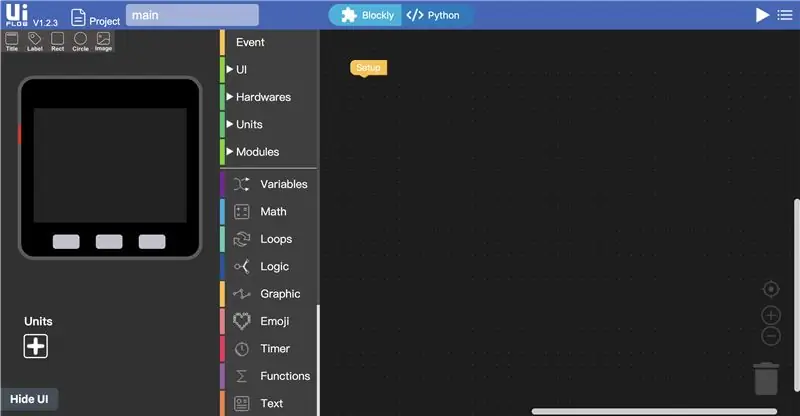
- Ouvrez votre navigateur
- Accédez à l'URL
- Connectez votre M5Stack au M5Flow (Cliquez ici pour plus de détails [à venir])
Étape 4: ajouter un capteur de mouvement dans le M5Flow

- Cliquez sur le bouton Ajouter des unités
- Sélectionnez PIR
- Passer à l'utilisation du port B
- Cliquez sur le bouton OK
Étape 5: Vous pouvez obtenir l'état du capteur Motin (PIR)
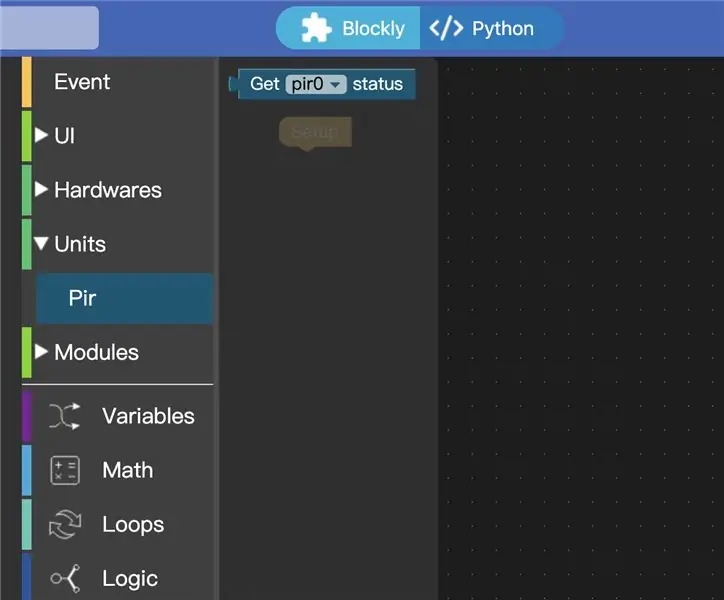
- PIR apparaît maintenant sous l'unité
- Cliquez sur le PIR et un nouveau bloc s'affiche "Get pir0 status"
Le bloc "Get pir0 status" est utilisé pour lire le résultat de la détection du Motion Sensor (PIR). Si le PIR détecte le mouvement, le bloc retournera "1". Sinon, le résultat sera "0" pour indiquer que rien ne bouge.
Étape 6: Ajoutez des codes pour alerter lorsque la porte est ouverte
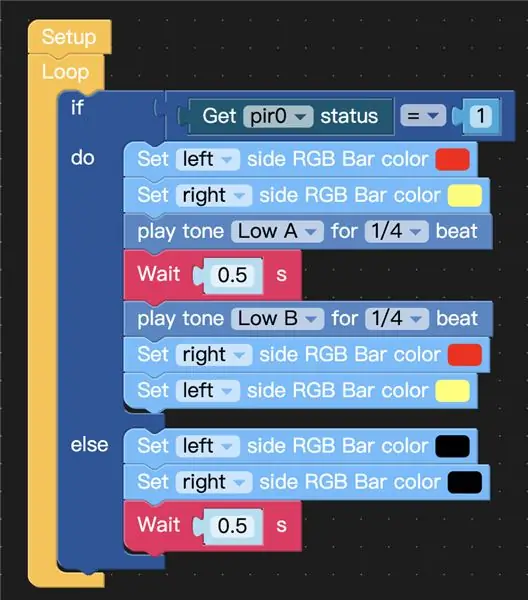
- Faites glisser les blocs comme sur l'image
- Le détecteur de mouvement renverra 1 statut lorsque le mouvement de la porte est détecté
- Nous continuons à changer la couleur des LED gauche et droite et jouons quelques sons pour attirer votre attention.
Conseillé:
Comment créer votre propre passerelle WIFI pour connecter votre Arduino au réseau IP ? : 11 étapes (avec photos)

Comment faire votre propre passerelle WIFI pour connecter votre Arduino au réseau IP ? : Comme beaucoup de gens, vous pensez qu'Arduino est une très bonne solution pour faire de la domotique et de la robotique ! Je travaille sur un robot qui doit être connecté en permanence à un serveur qui tourne ar
Créez votre propre système de suivi de sécurité par SMS GPS : 5 étapes (avec photos)

Créez votre propre système de suivi de sécurité SMS GPS : dans ce projet, je vais vous montrer comment combiner un module SIM5320 3G avec un Arduino et un transducteur piézoélectrique en tant que capteur de choc afin de créer un système de suivi de sécurité qui vous enverra l'emplacement de votre précieux véhicule par SMS quand je
Bouton de sécurité sans fil pour la sécurité de l'API : 6 étapes (avec photos)

Bouton de sécurité sans fil pour la sécurité des automates : ce projet est ma preuve de concept pour l'utilisation de l'IoT et (éventuellement) de la robotique pour créer une couche de sécurité supplémentaire pour les installations de fabrication dangereuses. Ce bouton peut être utilisé pour démarrer ou arrêter plusieurs processus, y compris le contrôle du signal
CityCoaster - Construisez votre propre sous-verre de réalité augmentée pour votre entreprise (TfCD) : 6 étapes (avec photos)

CityCoaster - Construisez votre propre sous-verre de réalité augmentée pour votre entreprise (TfCD) : une ville sous votre tasse ! CityCoaster est un projet né en pensant à un produit pour l'aéroport de Rotterdam la Haye, qui pourrait exprimer l'identité de la ville, divertissant les clients du salon avec la réalité augmentée. Dans un environnement tel que
Comment rediffuser le WIFI en tant que votre propre réseau, DEPUIS VOTRE ORDINATEUR PORTABLE ! : 4 étapes

Comment rediffuser le WIFI en tant que votre propre réseau, DE VOTRE ORDINATEUR PORTABLE ! : Dans ce instructable, je vais vous montrer comment rediffuser le WIFI depuis votre ordinateur portable en tant que votre propre réseau protégé par mot de passe. Vous aurez besoin d'un ordinateur portable exécutant Windows 7, car le logiciel nécessite certaines des avancées de Windows 7 et utilisez un ordinateur portable plus récent b
